Lecture des PDF volumineux avec Adobe Reader et un lecteur d’écran (NVDA, Jaws, etc.)
Les lecteurs d’écran (synthèses vocales et/ou plages braille), comme Jaws ou NVDA, peuvent rencontrer des difficultés avec Adobe Acrobat Reader et les documents volumineux (généralement plus de 50 pages), même lorsque ces derniers sont accessibles. Il s’agit bien souvent d’un réglage par défaut à changer sur Adobe Acrobat Reader.
Le problème rencontré est le suivant : la lecture du document ne s’effectue que sur la page couramment affichée. Chaque page est en effet considérée comme « un fichier à part entière ». La navigation dans ce dernier s’en trouve compromise, si ce n’est au moins complexifiée, notamment parce que la navigation de titre en titre, de liste en liste, de figure en figure, etc. se fera exclusivement sur la page affichée.
La raison à cela est le fait qu’Adobe Acrobat Reader ne fournit pas la totalité du contenu du fichier PDF au lecteur d’écran, réduisant ainsi le temps du premier chargement du document.
Mais rien n’est perdu pour autant : il suffit de modifier les options de lecture par les lecteurs d’écran dans les menus d’Adobe Reader afin de rendre possible la lecture complète de votre document. Même si cela risque parfois d’alourdir le temps de chargement des fichiers volumineux, nous recommandons de modifier ce réglage pour permettre une meilleure consultation de tous les documents.
Sur les version Adobe Acrobat Reader DC, allez dans le menu Édition puis choisissez sur Accessibilité > Assistant de configuration.
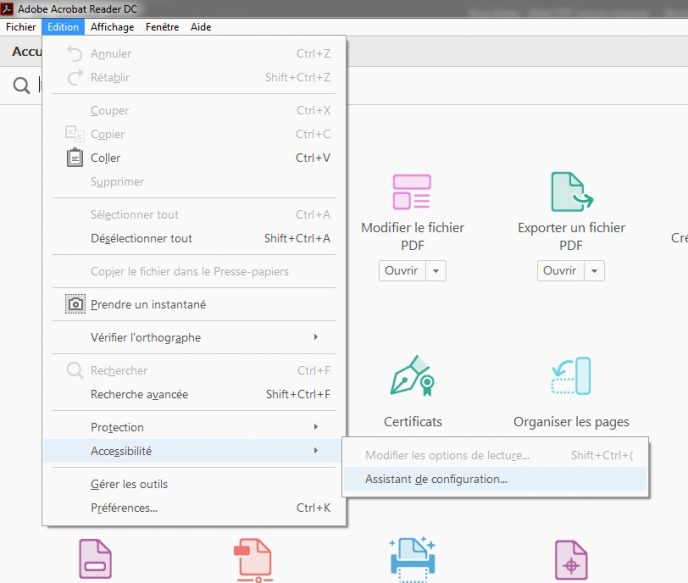
Sur l’écran 4 sur 5 de cette fenêtre, il faut cocher l’option « Lire immédiatement l’intégralité du document » à la place de « Dans les documents volumineux, lire les pages actuellement visibles ». Ou éventuellement choisir « Dans les documents volumineux, lire les pages actuellement visibles » et définir ensuite le nombre de pages à partir duquel vous considérez un document comme volumineux (pour ces documents, la lecture ne se fera alors que page à page).
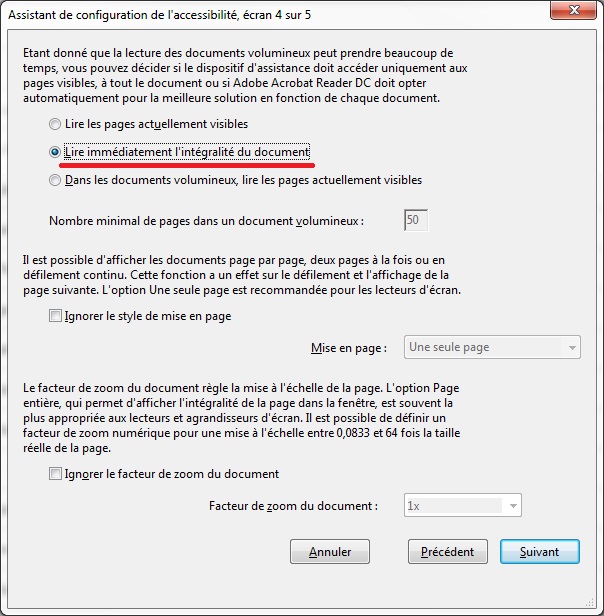
Pour plus d’informations sur les options d’accessibilité d’Adobe Reader, n’hésitez pas vous renseigner sur la rubrique « Accessibilité » du site d’Adobe Acrobat Utilisateurs.
